Festplatte im Synology NAS austauschen
Home > Computer > NAS einrichten

Der Speicherplatz lässt sich in einem Synology NAS schnell und einfach erweitern. Ich verwende ein DS218j NAS von Synology. Die Diskstation ist mit jeweils 2 TB Festplatten ausgestattet. Beide Festplatten laufen im RAID 1 Modus (Synology SHR), um eine größtmögliche Datensicherheit zu erreichen.
Die Einrichtung des NAS ist mit Hilfe des Assistenten schnell erledigt. Der Speicherplatz ist fast vollständig belegt, deswegen möchte ich die Speicherkapazität erhöhen. Da die Festplatten im RAID 1 Verbund installiert sind, muss ich beide Festplatten austauschen, um den Speicherplatz zu erhöhen.
Erste Schritte
Bevor Sie mit dem Ausbau der Festplatten beginnen, sollten Sie folgende Hinweise beachten:
- Daten sichern: Wenn Sie die Möglichkeit haben Ihre Daten zu sichern, kann ich das nur empfehlen. Es genügt die Daten auf eine externe Festplatte zu kopieren. Bei einer Volumen-Erweiterung werden keine vorhandenen Daten gelöscht.
- Status des Speicherpools: Vor dem Austausch der Festplatten muss der Status des Speicherpools Normal sein. Den Status können Sie auslesen, wenn Sie über das Hauptmenü auf Speicher-Manager klicken. In der Übersicht wird Ihnen der Volume-Status angezeigt.
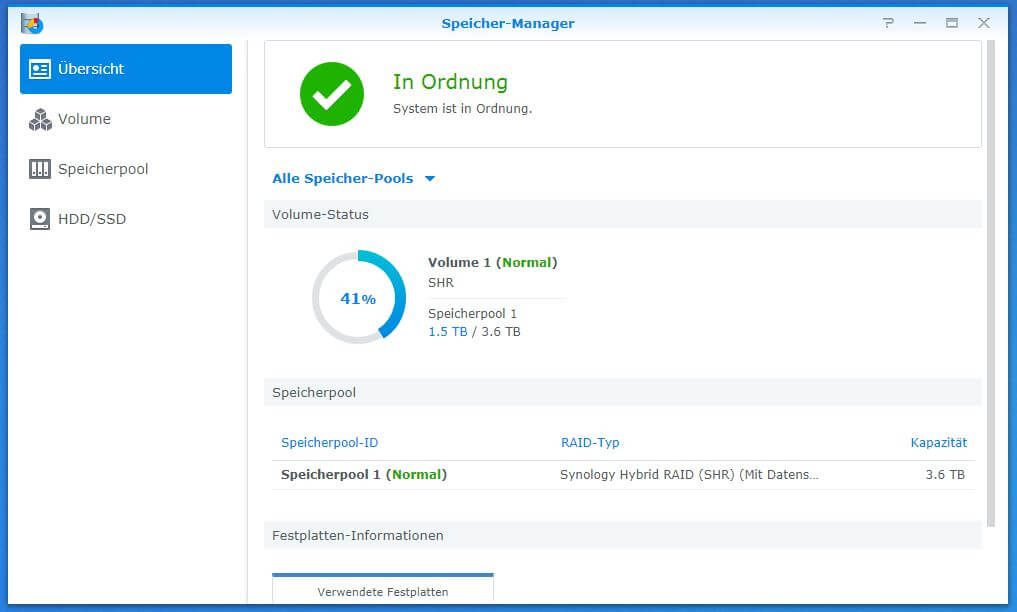
Festplatte austauschen
- Gehen Sie über das Hauptmenü und öffnen den Speicher-Manager.
- Im Speicherpool können Sie überprüfen, welche Festplatte die kleinste ist. In meinem Fall habe ich zwei gleich große Festplatten verbaut.
- Schalten Sie das NAS jetzt aus. Wenn Ihr NAS Hot-Swap unterstützt, ist es nicht notwendig das NAS auszuschalten.
- Die kleinste Festplatte können Sie nun durch eine größere Festplatte ersetzen. Dazu lösen Sie die Schrauben des Gehäuses und bauen die Festplatte aus.

Ich würde Ihnen empfehlen, zuerst die unterste Festplatte auszutauschen. Sie müssen die obere Festplatte ausbauen, um die untere Festplatte zu demontieren. Später können Sie dann die obere Platte tauschen.

NAS einschalten
Schritt 1: Nachdem Sie die erste Festplatte gehen eine größere ausgetauscht haben, können Sie das NAS einschalten. Nach dem Starten kann es passieren, dass das einen dauerhaften Piepton von sich gibt, weil der Speicherpool sich geändert hat den Status Fehlerhaft hat.
Schritt 2: Öffnen Sie den Speicher-Manager über das bekannte Hauptmenü.
Schritt 3: Unter dem Menüpunkt HDD/SDD muss die neue Festplatte erkannt werden. An meinem Bild ist sehr gut zu erkennen, dass die untere Festplatte ausgetauscht wurde. Sie hat den Status Nicht initialisiert und eine Kapazität von 3,6 TB. Fügen Sie diese Festplatte dem Speicherpool hinzu.
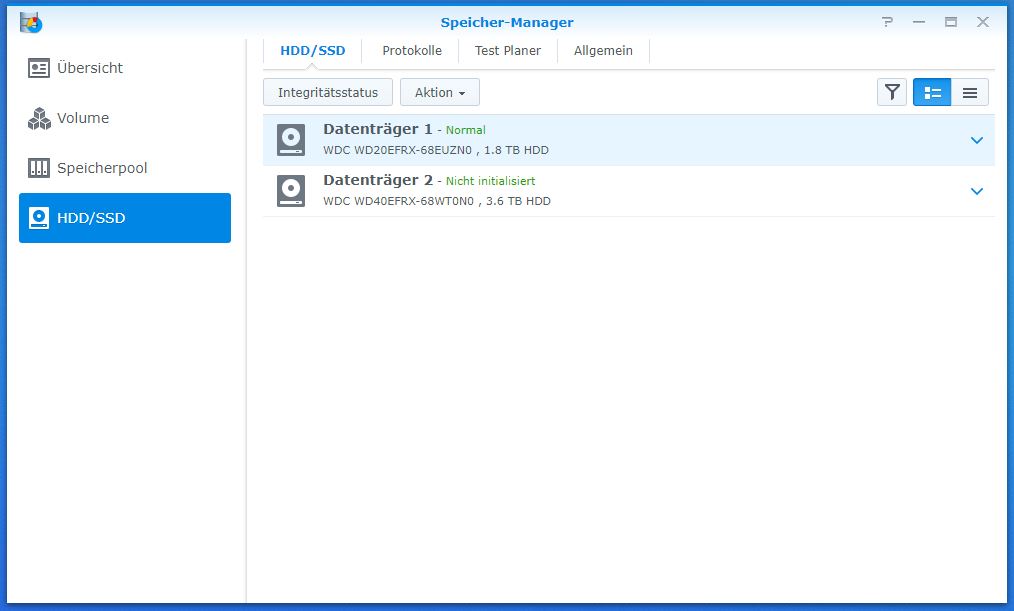
Schritt 4: Im Menüpunkt Speicherpool können Sie die Speicherpool reparieren. Klicken Sie oben auf Aktion > Reparieren.
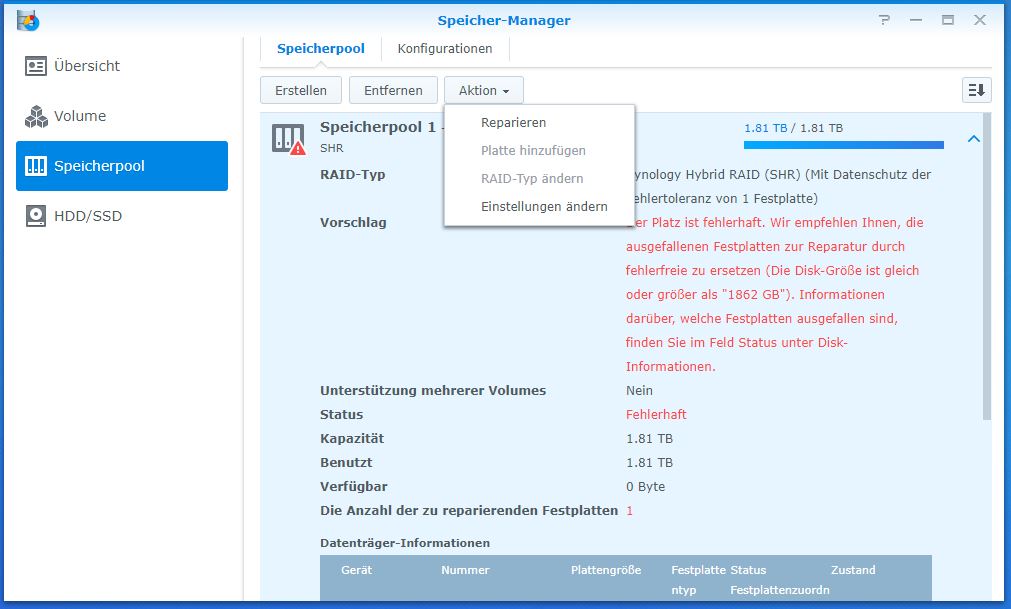
Schritt 5: Im nächsten Schritt wählen Sie die Festplatte aus, die Sie in den Speicherpool aufnehmen möchten. Da mein NAS nur aus zwei Festplatten besteht, ist nur eine Festplatte in der Anzeige zu sehen. Diese wähle ich aus.
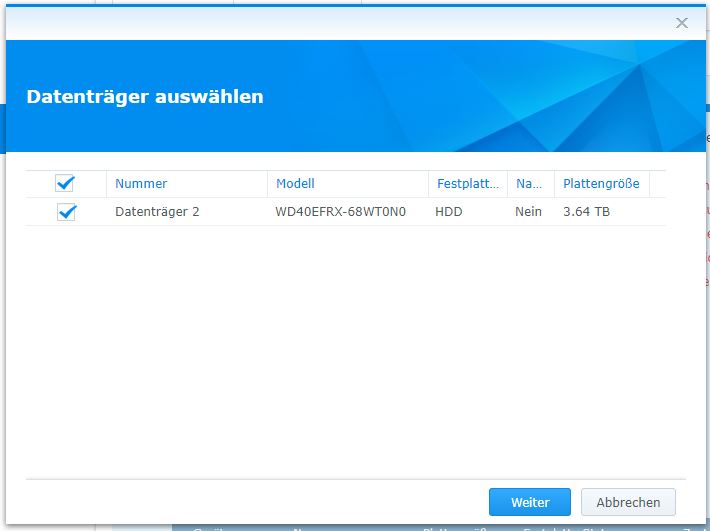
Schritt 6: Das System beginnt den Speicherpool wiederherzustellen. Das kann eine Weile dauern. Während dieser Zeit können Sie weiterhin auf die Daten zugreifen.
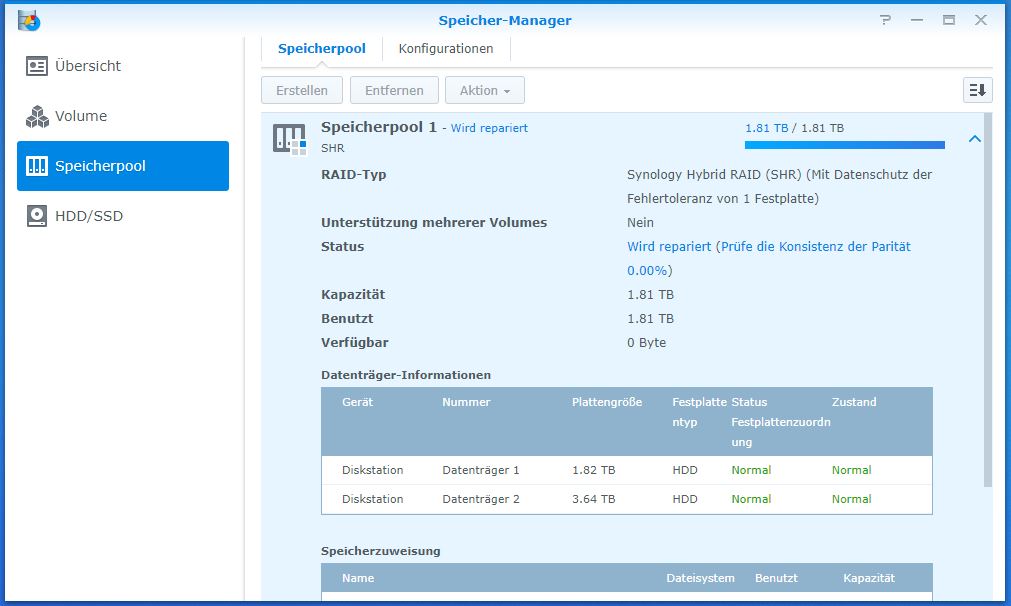
Schritt 7: Nach Abschluss der Reparatur schalten Sie das NAS aus und tauschen die andere Festplatte. Führen Sie die gesamten Schritte erneut durch, um die neue Festplatte zum Speicherpool hinzu zufügen.
Das System erweitert den Speicherplatz automatisch auf die neue Größe der kleinsten Festplatte. In meinem Fall habe ich zwei 4 TB Festplatten verbaut und somit stehen jetzt 3,63 TB zur Verfügung.

Die Erweiterung des Speichers ist mit einem Synology NAS schnell und einfach erledigt. Sie müssen nacheinander die Festplatten austauschen und sie dem Speicherpool hinzufügen.




Hi,
danke für die Anleitung. Nur kurze Frage: Warum sollten man zuerst die Daten sichern. Sie sind ja noch korrekt auf der ausgebauten Festplatte, oder? Es sei denn, beim Ausbauen geht etwas schief, aber das hatte ich noch nie. Eine externe Festplatte mit 8TB hat man ja auch nicht unbedingt rumliegen.
Viele Grüße
Markus
Hallo Markus,
die Daten sind natürlich noch auf der Festplatten enthalten. Wenn Du einen neue Festplatte einbaust, sollte im Normalfall nichts passieren. Ich habe es jedoch schon erlebt, dass die Wiederherstellung der Daten auf die Spiegelplatte nicht vollständig funktioniert hat. Deswegen sicher ich vor solchen Arbeiten immer meine Daten.
Beste Grüße
Micha
Danke für die präzise Anleitung. Ich habe mir zwei neue 4TB Platten gekauft, die hoffentlich schnell geliefert werden (Mindfactory).
Wenn getauscht, hat man ja zwei über (a 2TB). Was fängt man mit denen an?
Hallo Olli,
ich würde die Festplatten für externe Datensicherungen verwenden. So hast Du eine Datensicherung, wenn Dein NAS mal komplett kaputt geht oder durch andere Einflüsse nicht mehr zu benutzen ist.
Beste Grüße
Vielen Dank, mit dieser Anleitung soeben 2 gut 10 Jahre alte HD’s getauscht.